این wikiHow به شما آموزش می دهد که چگونه تصاویر را از فایل های دیگر به Photoshop برای Windows یا macOS وارد کنید.
گام
روش 1 از 2: وارد کردن از فرمت فایل دیگر
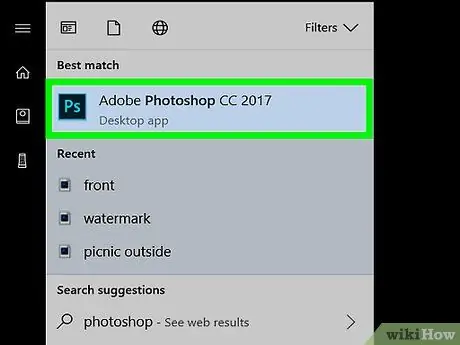
مرحله 1. Photoshop را در رایانه یا Mac باز کنید
فضای باز همه برنامه ها در منوی "Start" در Windows و پوشه Applications در macOS.
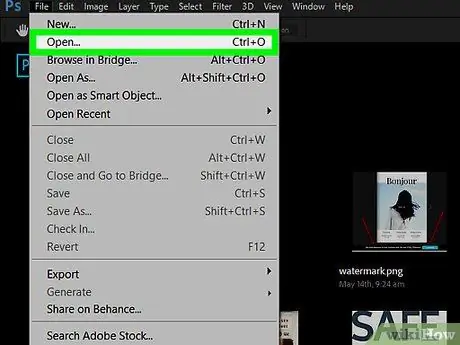
مرحله 2. فایلی را که می خواهید با آن کار کنید باز کنید
برای انجام این کار ، روی منو کلیک کنید فایل ، انتخاب کنید باز کن ، سپس روی فایل دوبار کلیک کنید.
برای ایجاد یک فایل جدید ، Ctrl+N ، نام فایل را فشار دهید ، سپس کلیک کنید خوب.
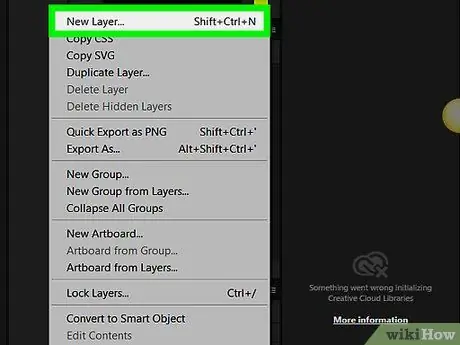
مرحله 3. روی نماد "لایه جدید" کلیک کنید
در گوشه سمت راست پایین صفحه "لایه ها" قرار دارد. این نماد مانند یک ورق کاغذ مربع شکل با گوشه های معکوس است. برای ایجاد لایه جدید روی نماد کلیک کنید.
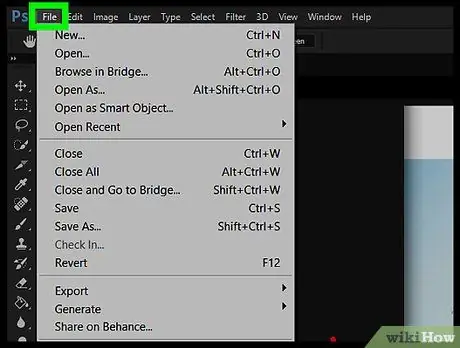
مرحله 4. روی منوی File کلیک کنید
در گوشه سمت چپ بالای صفحه قرار دارد.
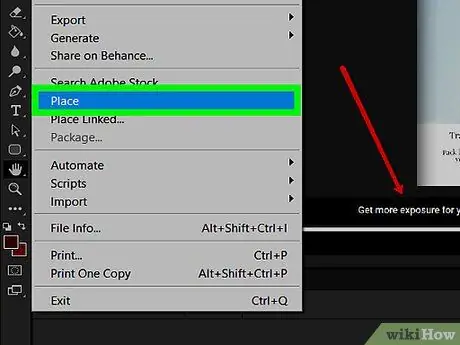
مرحله 5. روی مکان کلیک کنید…
این نزدیک به وسط منو است. مرورگر فایل رایانه باز می شود.
در برخی از نسخه های Photoshop ، این نام است مکان تعبیه شده.
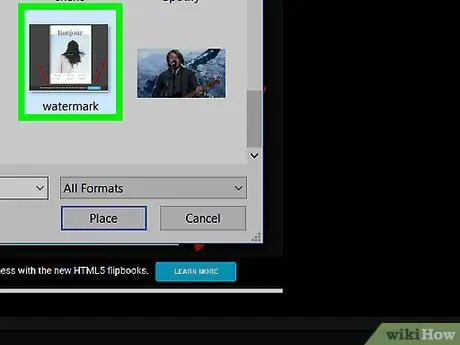
مرحله 6. تصاویری را که می خواهید وارد کنید انتخاب کنید ، سپس روی مکان کلیک کنید
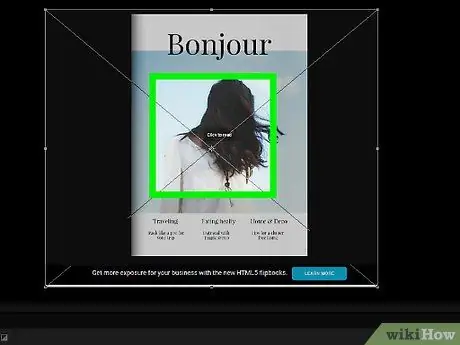
مرحله 7. روی علامت تیک کلیک کنید
در بالای صفحه است. اکنون ، تصویر در یک لایه جدید باز می شود.
روش 2 از 2: وارد کردن از "باز کردن فایل"
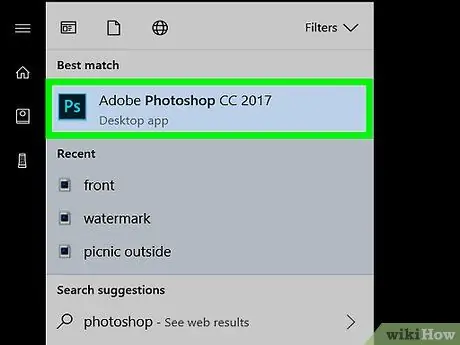
مرحله 1. Photoshop را در رایانه یا Mac باز کنید
فضای باز همه برنامه ها در منوی "Start" در Windows و پوشه Applications در macOS.
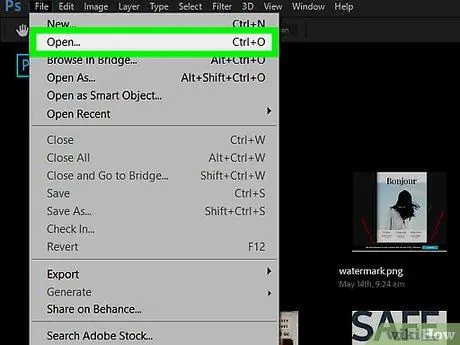
مرحله 2. فایلی را که می خواهید با آن کار کنید باز کنید
برای انجام این کار ، روی منو کلیک کنید فایل ، انتخاب کنید باز کن ، سپس روی فایل دوبار کلیک کنید.
برای ایجاد یک فایل جدید ، Ctrl+N ، نام فایل را فشار دهید ، سپس روی آن کلیک کنید خوب.
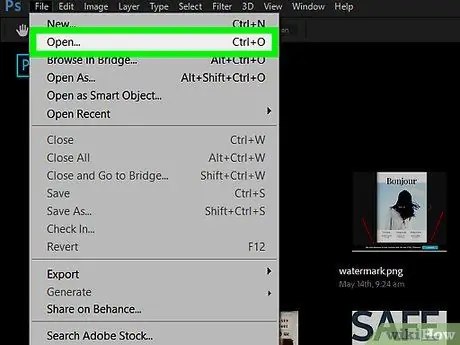
مرحله 3. فایل حاوی تصویری را که می خواهید وارد کنید باز کنید
دوباره روی منو کلیک کنید فایل ، انتخاب کنید باز کن ، سپس روی فایل دوم دوبار کلیک کنید.
هر تصویر باز اکنون یک برگه در بالای Photoshop تشکیل می دهد
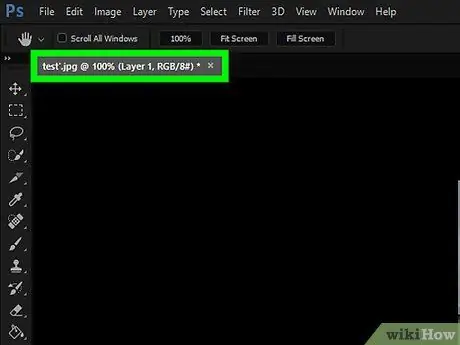
مرحله 4. روی برگه تصویر مورد نظر برای وارد کردن کلیک کنید
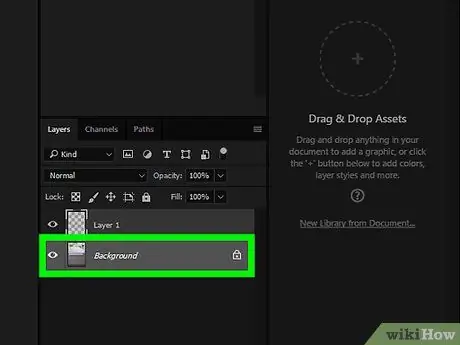
مرحله 5. روی لایه حاوی تصویر در پنل "Layers" کلیک کنید
حالا این لایه انتخاب شده است.
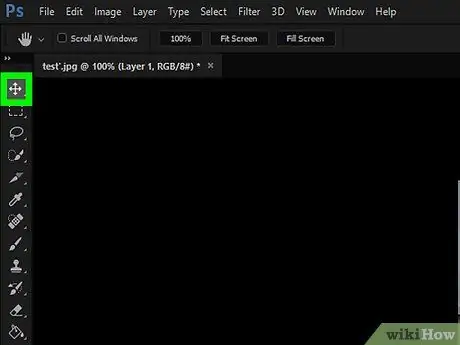
مرحله 6. روی "Select Tool" کلیک کنید
این اولین دکمه در نوار ابزار در سمت چپ صفحه است. نماد مانند یک مکان نما با خطوط متقاطع است.
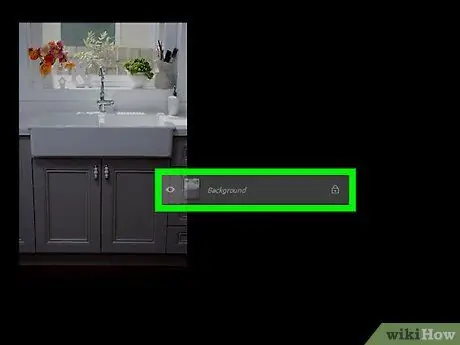
مرحله 7. تصویر را به برگه دیگری بکشید
تصویر انتخاب شده را کلیک کرده و بکشید ، سپس آن را به برگه دیگری در بالای Photoshop بکشید. وقتی انگشت خود را از ماوس بر می دارید ، تصویر به عنوان یک لایه جدید وارد می شود.







